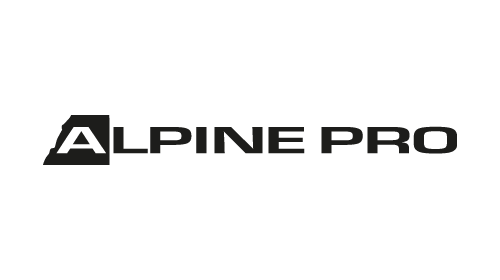RaceManager - HELP
Nápověda k programu na "Malé závody".
Nápověda 1.0 z 9.8. 2005
Obecné:
Po spuštění programu RaceManager uvidíme hlavní okno této aplikace.
V levé části je stromový adresář, ve kterém po rozbalení nalezneme aktuální seznam závodníků a oddílů SRK-ČSK.
Stromová struktura:
Oddíly:
Po rozbalení oddílů, uvidíme kompletní seznam.
Pokud poklepeme na vybraný oddíl můžeme si o oddílu přečíst základní informace.
Stisknete-li tlačítko upravit, můžete si informace upravovat dle vlastního požadavku. Nakonec musíte stisknout tlačítko uložit.
Závodníci:
Stejným způsobem jako editace oddílů lze editovat i všechny dostupné závodníky.
Přidání závodníka nebo oddílu:
Poklepete-li pravým tlačítkem myši na stromovou strukturu "Závodníci" nebo "Oddíly" nabídne se možnost přidání. Vyplníte standartním způsobem a uložíte.
Vytvoření nového závodu:
Poklepete na ikonu vypadající jako plus nebo zvolíte v nabídce "Soubor" položku "Vlastnosti závodu".
Vyplníte kolonky a klepnete na tlačítko "Další >>".
Otevře se okno "Údaje o závodě (akci) - kategorie"
Pokud máte načrtnutý časový rozpis závodu, můžete ho zde postupně zadávat. Do každé kolonky lze vpisovat jakoukoli kategorii. Kolonky nejsou závislé na připravených nabídkách.
Pokud časový rozpis hotový není, ponecháme tuto činnost na později a stiskneme "OK".
Pokud vše proběhlo dle popisu přibyla ve stromové struktuře v položce "Závod", složka s názvem závodu, se jménem, jakým jste ho pojmenovali.
Pokud jste zadali do kolonky "Soubor->Vlastnosti závodu->Název závodu" například "Pokusný závod", bude toto jméno zobrazeno jak v této stromové struktuře, tak ve všech tiskových výstupech, a bude pod tímto názvem uložen i v databázi. Viz. dále.
Poklepete li ve stromové struktuře na "Závod->Pokusný závod" zobrazí se okno s hlavním rozhraním. Zde jsou k dispozici vlastnosti závodu a nejdůležitější funkce programu RaceManager. Ve spodní části je zobrazen časový rozpis (pokud již byl vytvořen). Barva řádek se mění v závislosti na statutu jízdy. Pokud jízda ještě neproběhla je řádek jízdy v základní bílé barvě. Je-li závod na trati, změní se barva jízdy na zelenou, je-li jízda v cíli, zastavena časomíra, ale není závod uložen, je barva jízdy červená. Jízda v cíli a uložená září modře.
Poklepete-li na jakoukoli jízdu, zobrazí se přímo okno dotyčné jízdy.
Pokud nejsou pro danou jízdu vylosované rozjížďky nebo vytvořeny finále, nevytvoří se pro tuto jízdu položka ve zmíňěném časovém rozpise. Chcete-li přesto do časového rozpisu přidat rychle jízdu, klepnete pravým tlačítkem myši do pole časového rozpisu, vyberete položku "Přidat jízdu" a posléze vyplníte všechny kolonky. Odstraňování jízd zde funguje pouze pro takto zadané jízdy.
Přidělení časů v časovém pořadu. Označíte část jízd nebo celý rozpis(při výběru více jízd podržet stisknutou klávesu Shift nebo Ctrl), vypníme kolonky "Datum", čas prvního startu v kolonce "Čas startu" a interval mezi označenými jízdami v kolonce "Interval (min)". Následně poklepete na tlačítko "Nastavit časy". Pokud se cokoli nezdaří, je možné označit nepovedené a stisknout tlačítko "Smazat časy".
Tato tabulka časového pořadu má funkci zarovnání podobnou jako tabulkové kalkulátory jako v OpenOffice či MS-Excel. Tzn., že poklepeme-li na záhlaví např. "Čas jízdy" zarovná se celý časový rozpis podle časů. Při vytisknutí zůstane zformátováno.
Hotový časový pořad vytisknete poklepáním na tlačítko "Tisk časového pořadu".
Zadávání přihlášek:
Máte-li připraven náčrt časového rozpisu, zadáte požadované jízdy následovně.
Klepnete na ikonu plus (vlevo nahoře) nebo zvolíte v nabídce "Soubor" položku "Vlastnosti závodu" a stisknete tlačítko "Další >>".
V rozbalovacích seznamech můžete zvolit připravené položky nebo vepsat vlastní. Po vyplnění všech tří políček stisknete "Přidat" a stejným způsobem pokračujete dále.
Když budete se zadáváním časového pořadu hotovy, stiskněte tlačítko "OK" a můžete přistoupit k zadávání přihlášek. Do časového pořadu lze tímto způsobem přidávat jízdy kdykoli i v průběhu závodů.
Zadávání přihlášky:
V menu programu zvolíte "Akce - Zadávání přihlášek" nebo klepnete na ikonu šachovnice a stiskneme tlačítko "Zadávání přihlášek".
Otevře se okno s názvem "Zpracování přihlášek". V prvním rozbalovacím seznamu zvolíte požadovanou kategorii, do které chcete přihlašovat závodníky. Do tohoto seznamu lze přidávat kategorie v okně časového rozpisu viz. výše v "Zadávání přihlášek".
Klepneme do kolonky níže "Seznam závodníků s vyhledáváním". Napíšete několik počátečních písmen závodníkovo příjmení. Pokud je více možností, přesunete se do okna níže klávesou "TAB" popřípadě myší. Označení závodníka provedete klávesou "Shift" nebo opět myší. Po stisknutí tlačítko "Přidat" nebo klávesové zkratky "Alt+D" se závodník zařadí do okna "Všechny přihlášené posádky". Tímto popsaným způsobem se zapisují singlové disciplíny. Hromadné posádky se zařazují do rozpisu stejným způsobem, ale s tím rozdílem, že neoznačujete pouze jednoho závodníka, ale označíte všechny členy
posádky a až poté stiskneme tlačítko "Přidat" nebo stisknete klávesovou zkratku "Alt+D". Počet členů posádky není nikterak omezen.
Tlačítko "Odebrat" funguje podobným způsobem jako tlačítko přidat, ale obráceně. Chcete-li odstranit jakoukoli posádku, přesuňte kurzor na požadovanou položku na text "posádka". Nelze mazat pouze jednoho člena posádky, musí se smazat posádka celá.
V dolní části okna se též zobrazují nápovědné texty při chybových úpravách a vpravo dole je umístěno počítadlo posádek.
Po dokončení zadávání přihlášek stiskněte tlačítko "OK".
I když se tento postup nezdá příliš jednoduchý, po osvojení příslušných klávesových zkratek se přestává být zadávání přihlášek noční můrou pořadatelů a v poslední řadě zabraňuje překlepům.
Startovné:
Jedna z velmi užitečných funkcí RaceManageru je počítání startovného. Tento výstup je hotov ihned po zadání poslední přihlášené lodě. Startovné nalezneme v hlavním menu programu pod položkou "Akce" >> "Statistika" >> "Startovné". Zde můžete volit cenu startovného, která po stisknutí tlačítka "Přepočítat" přepočítá veškere přihlášené závodníky. Není-li od přihlášeného oddílu žádný přihlášený závodník, oddíl se v tomto seznamu neobjeví. Tisk je snad jasný.
Všechny funkce:
Menu "Soubor":
- Vlastnosti závodu - identické s první ikonou vypadající jako velké plus.
Zobrazí hlavičku závodu. Jméno, datum a další. Pokud stisknete v tomto okně talčítko "Další >>" zobrazí se seznam kategorií, který lze zde editovat. - Info o závodu - identické s ikonou šachovnice, popř. s volbou ve stromové struktuře "Závod > Název aktuálního závodu".
Zobrazí se časový rozpis spolu s tiskovými funkcemi programu. - Znovu načíst
Vytáhne z databáze seznam závodníků či oddílů. - Databáze
Funkce "Načíst uložený závod" dovoluje pokračovat v rozpracované práci, pokud byl program ukončen. Funguje klasicky jako funkce "Otevřít".
Funkce "Uložit aktuální závod" uloží rozpracovaný závod.
Funkce "Zkusit znovu připojit" pokud dojde k výpadku databáze, je možné tímto příkazem obnovit funkce programu. - Nastavení
Automaticky ukládat každých 10 minut je implicitně zaplé. - Konec
Ukončí RaceManager
Menu "Akce":
- Přítomné oddíly
Zaškrtnete-li oddíly, které se zúčastní závodu, zkrátí se seznam potenciálních závodníků pouze na tyto oddíly. Tudíž se urychlí práce při zadávání posádek. - Nový oddíl
Přidá do seznamu oddílů nový oddíl. Vhodné při účasti neregistrovaných oddílů. Např: zahraničních nebo z jiného sportu. - Nový závodník
Přidá do seznamu závodníka. Vhodné pro neregistrované závodníky. Tímto závodníkům je možné přidělit i nově vytvořený oddíl. - Zadávání přihlášek
Otevře okno pro editaci přihlášek. - Losovat jízdy
Tato položka je aktivní pouze při procházení jednotlivých jízd. Umí losovat do finálí i rozjížděk. - Smazat jízdu
Pokud najdeme jízdu, kterou chceme odstranit, označíme ji a takto ji můžeme smazat. Pohodlnější mazání jízdy je po kliknutí pravým tlačítkem myši nad požadovanou jízdou vybrat "Smazat jízdu" popř. "Smazat všechny jízdy". - Smazat jízdy kategorie
Podobné jako "Smazat jízdu", ale smaže všechny jízdy pro danou kategorii. - Statistika
Startovné - propočíta startovné na oddíl.
Menu "Nápověda": Tato nápověda
Závod:
Vyvolejte okno s informacemi o závodě. Ve stromové struktuře rozbalte seznam jízd. Jízdy jsou seřazeny od první vložené jízdy při zadávání časového pořadu.
Losování:
Ve stromové struktuře najdeme požadovaný závod, který chceme losovat. Objeví se okno se seznamem přihlášených závodníků a s odpovídajícími funkcemi. Toto okno se používá nejčastěji při poradě. Losovací funkce byly do programu integrovány na přání STK ČSK-SRK. Bez rozlosování nelze tento program pro závod používat!
- "Rozlosovat do rozjížděk" lze pouze u jízd, které mají více než 9 posádek.
- "Dohlášky" otevírají okno pro změnu či doplnění jízdy o další posádky.
- "Finále z rozjížděk" rozlosuje z dojetých rozjížděk finále F1 a F2 dle postupového klíče. Postupy do F1 a F2 se musejí editovat ručně po dojetí rozjížděk.
- "Vytvořit rovnou finále" se používá zejména u dlouhých tratí nebo v případě, že nechcete zbytečně dělat rozjížky. Nebo je účastníků méně než na dvě rozjížďky.
- Tiskové funkce jsou standartní. Zvolíte chcete-li rozjížďky nebo finále a poté požedované tlačítko tisku.
- Pod oknem seznam přihlášených posádek je sekce zobrazit. Standartně je zvolená volba "Všechny přihlášené". Pokud máme přidělené postupy po dojetí jízdy, můžete prohlédnout účastníky F1 a F2.
Průběh závodu:
Ve stromové struktuře rozbalíte složku "Závod" + "Jméno závodu" + Kategorii a její rozjížďku či finále. Zobrazí se startovní listina. Programem RaceManager můžeme i pohodlně měřit časy. Při startu jízdy stiskneme tlačítko "Start". Stopky se rozběhnou. Při projíždění lodí cílem, tiskneme na numerické klávesnici čísla lodí, odpovídajícím rozpisu, popřípadě klikneme myší na červený čtvereček za polem času. Dojede-li do cíle loď bez čísla, můžete stisknout číslo 0 (nula). Hříšník se zapíše do pole "Ostatní průjezdy cílem". Pokud zjistíte číslo neoznačené lodě, označte loď v políčku "Ostatní průjezdy cílem" a stiskněte číslo, které ji náleží.
Po stisknutí čísla lodě nebo po zvolení myší, čtvereček za posádkou změní barvu na modrou. Číslo i čtvereček se tím stávají neaktivní, což zamezuje nechtěným překlepům. Pokud přece dojde k chybě, můžete vadný údaj změnit ručně.
Veškeré editace se dají též provádět ručně.
Po dojetí všech závodníků se musí závod uložit. V první řadě se musí vypnout stopky tlačítkem "Stop". Poté se tlačítko "Uložit" stane aktivním. Pokud byla jízda odstartována špatně nebo nastala jakákoli chyba, jízda se může opakovat po stisknutí tlačítka "Znovu".
Jízda musí být uložena i v případě, že se veškeré údaje editovaly ručně.
Pokud dojetá jízda byla rozjížďka, musíte přidělit ručně postup do finálí. Za jménem posádky jsou tři volby. F1, F2 a Ven. Implicitně je zvolená volba Ven. Navolte postupy a uložte jízdu.
Počet jízd na trati není nikterak omezen. Stopky běží pro každou jízdu nezávisle.
Tímto způsobem pokračujete až do konce závodů.
Tisk:
Tiskové funkce jsou dostupné u každé kategorie zvlášť po zvolení kategorie ve stromové struktuře.
Celkové tiskové funkce jsou dostupné v "Info o závodě" např. po klepnutí na jméno aktuálního závodu ve stromové struktuře.